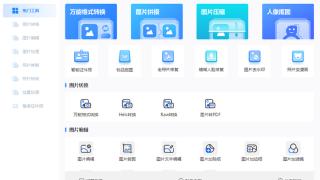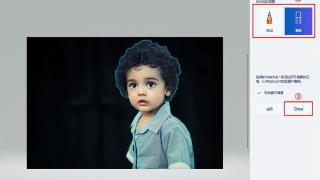- 我的订阅
- 科技
我们正处于一个信息大暴发的时代,每天都能产生数以百万计的新闻资讯!
虽然有大数据推荐,但面对海量数据,通过我们的调研发现,在一个小时的时间里,您通常无法真正有效地获取您感兴趣的资讯!
头条新闻资讯订阅,旨在帮助您收集感兴趣的资讯内容,并且在第一时间通知到您。可以有效节约您获取资讯的时间,避免错过一些关键信息。
想了解抠图怎么抠?这三招教你快速搞定!
如今是互联网盛行的时代,我们或多或少使用过社交平台,而我们从中看到的那些图片、视频,大部分是经过软件处理的。而当我们在社交平台分享自己的日常时,有些也会自带修图、滤镜、抠图等功能,但是实际用起来并不能达到我想要的效果,比如说抠图功能,有些抠出来的画像边缘并不那么干净完整。那你们想了解抠图怎么抠吗?怎么抠图才能达到看不出痕迹呢?不要着急,今天我给大家带来了3个抠图好方法,有需要的可以接着往下看哦。

方法一:借助PS来实现抠图操作
操作难度:◆◆◆◇◇
这款软件是业内专业人士以及修图爱好者都会使用的图片编辑工具之一,所有处理图片的功能基本都拥有,当然也少不了本次要讲的抠图功能啦。你们听到PS也不要害怕,我今天给你们带来一个较为简单的方法。
具体操作步骤如下:
在软件中导入需要抠图的图片,在左侧工具栏中选择“套索工具”;

对要留下来的部分进行手动框选,完成后右击一下图片,点击“选择反向”,再按下键盘中的“Delete”键,就大功告成啦。

方法二:借助图片转换器实现抠图操作
操作难度:◆◇◇◇◇
迅捷图片转换器是一款功能丰富的图片处理工具。它内置了图片格式转换、去水印、修复老照片、抠图等多种功能,其中抠图功能在处理图片的过程中能够智能识别人像或物品形状,使处理后的细节更加丰富。
具体操作步骤如下:
在电脑中下载该软件并打开,在界面左侧的“图片工具箱”中找到“抠图换背景”功能,里面有人像抠图和物品抠图两种选择,我根据本次需求选择“物品抠图”,随后点击“单张添加”;如果你们有多张图片需要抠图的话可以选择“批量添加”,它可以30张图片同时处理呢;

上传成功后,我们可以在界面右侧对需要抠图的图片进行背景设置和改尺寸;

下面就是自动抠图后的一个效果,是不是各种细节都处理得很到位呢?你们还可以根据自身喜好换上自定义背景哦。

方法三:借助百度智能云实现抠图操作
操作难度:◆◆◆◆◇
当我们有某些疑难杂症时总会选择问“度娘”,现在我们有抠图需求它也可以帮我们解决啦,虽然步骤比较繁琐但也难不倒我,今天就带你们解锁抠图新方式!
具体操作步骤如下:
在浏览器中搜索“百度智能云”并打开,在其中找到“人像分割”功能;

创建“人像分割”应用,简单填写应用的名称和描述即可完成;

获取创建app对应的密匙;

点击第一步中的技术文档,参考文档中的“调用方式”获取access_token,参考“人像分割”编写代码实现此操作。

看完这篇文章的你,知道抠图怎么抠了吗?有需要的小伙伴赶紧趁热打铁的去实践起来吧!
举报/反馈
以上内容为资讯信息快照,由td.fyun.cc爬虫进行采集并收录,本站未对信息做任何修改,信息内容不代表本站立场。
快照生成时间:2023-03-08 12:45:08
本站信息快照查询为非营利公共服务,如有侵权请联系我们进行删除。
信息原文地址: